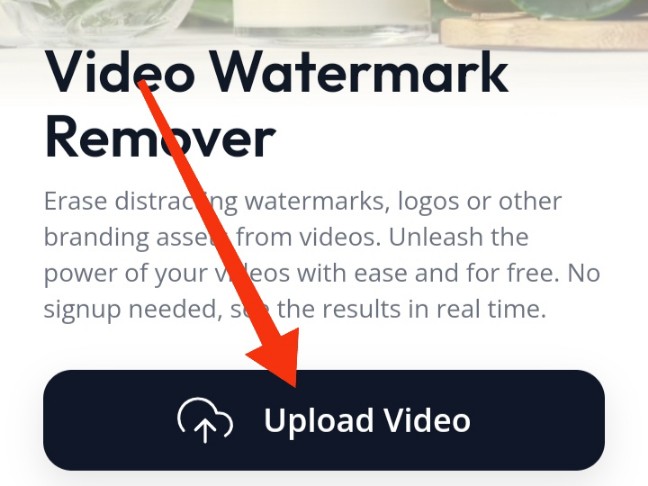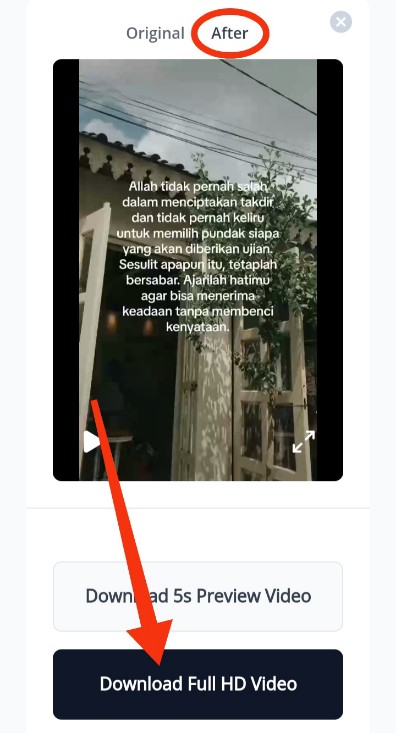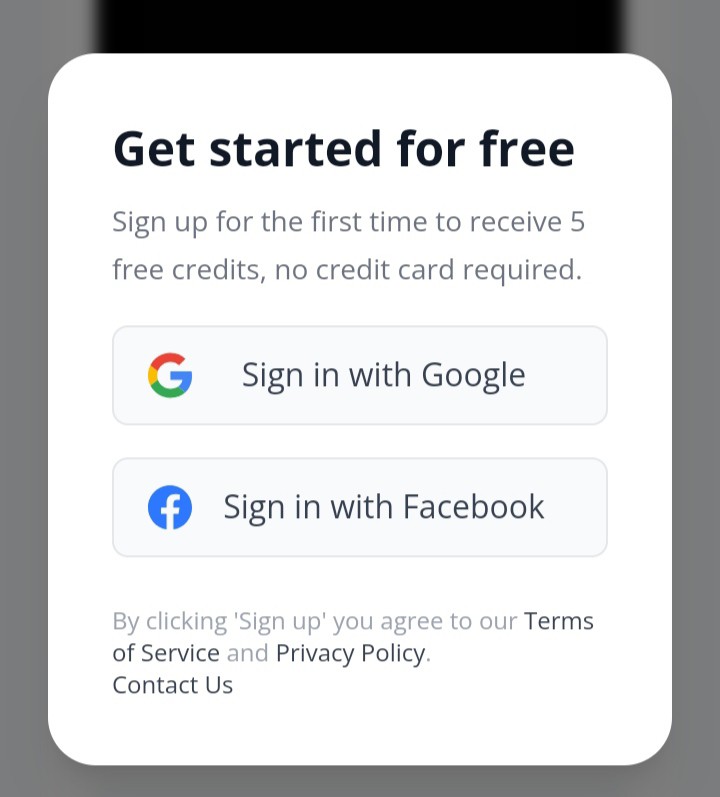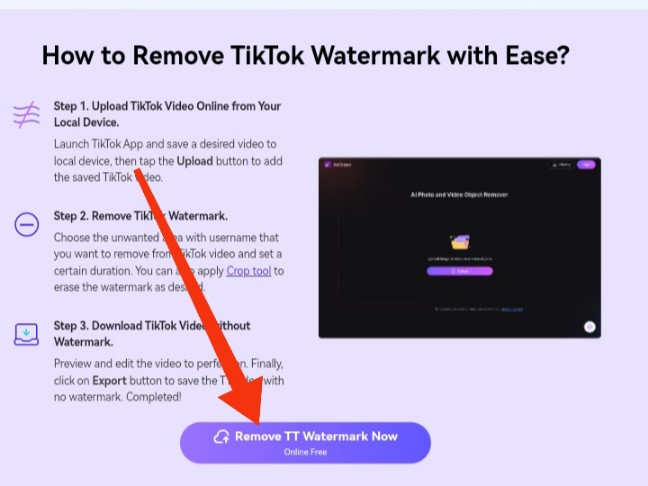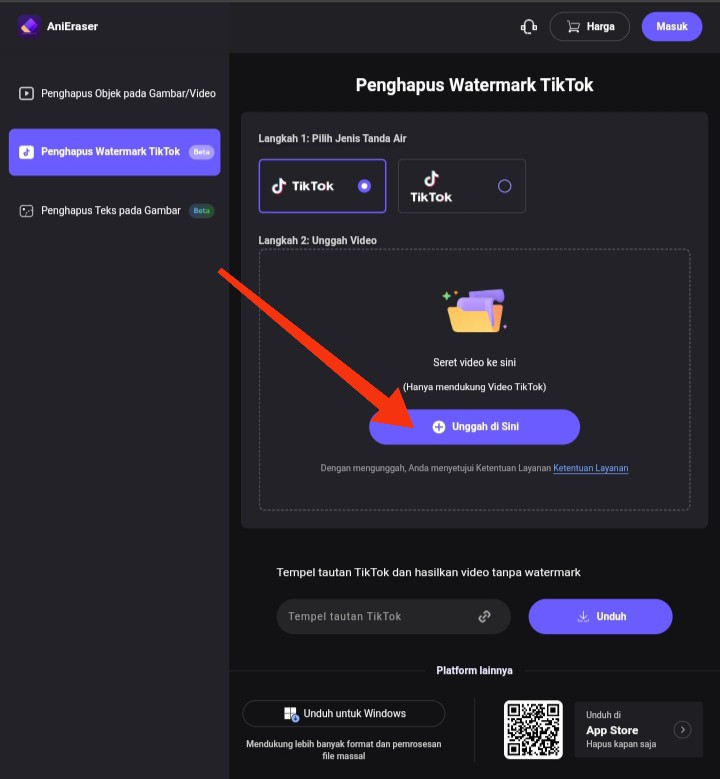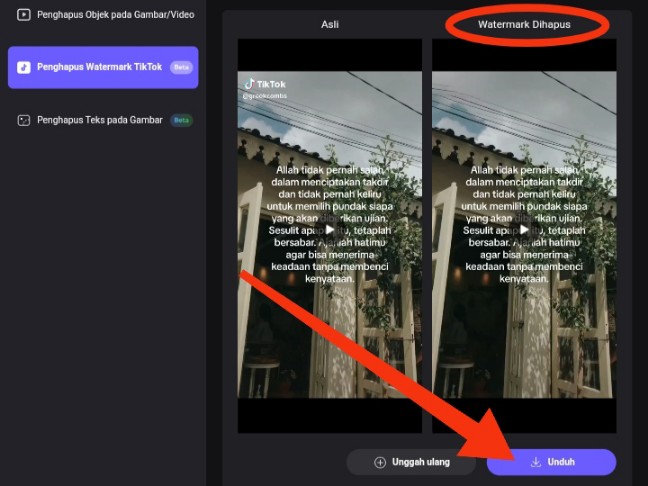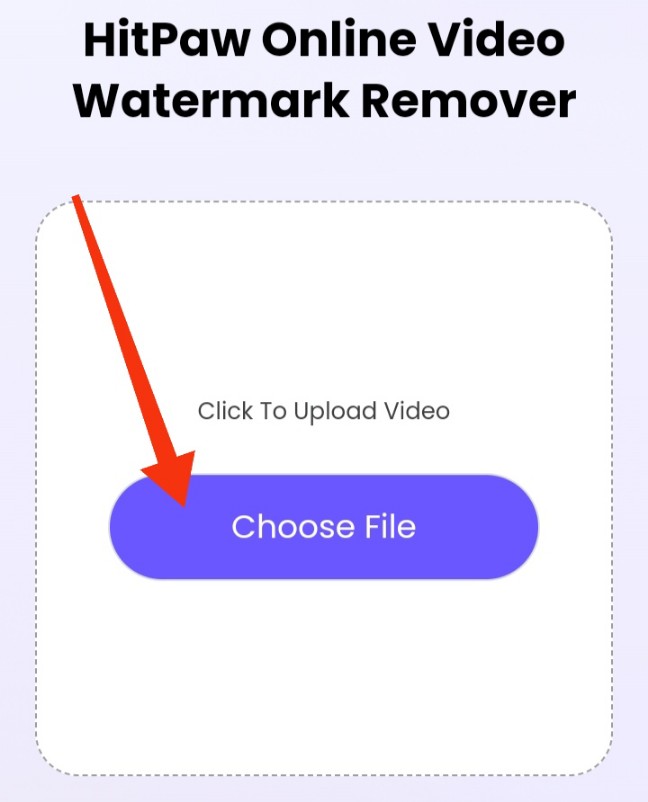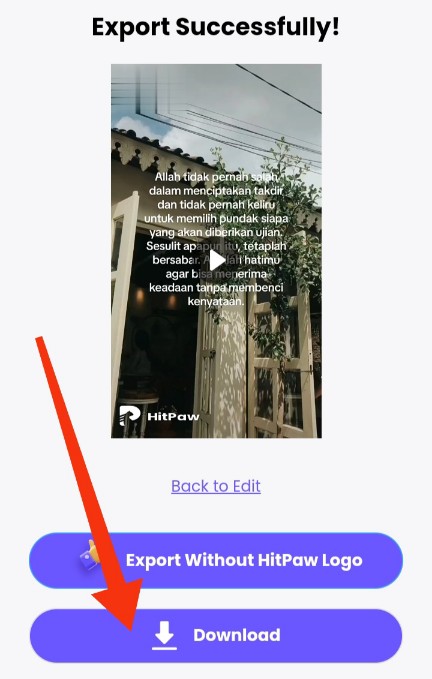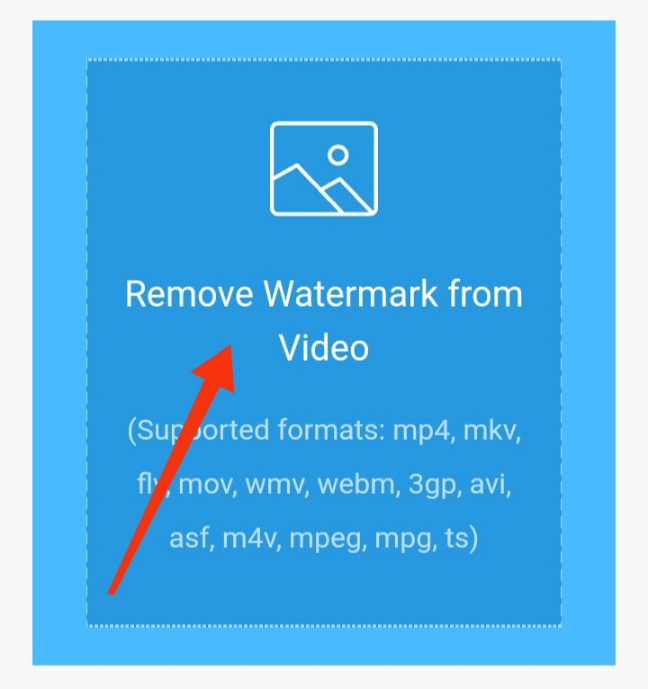Cara menghilangkan tanda TikTok di video yang sudah di download sebenarnya sangat gampang dilakukan. Kamu tidak perlu merasa repot, sebab setiap video TikTok memang otomatis menampilkan watermark. Dengan langkah yang tepat, tanda tersebut bisa dihapus tanpa harus melakukan proses editing yang ribet.
Watermark sendiri sengaja ditambahkan oleh TikTok sebagai bentuk penghargaan atau kredit untuk kreator aslinya. Jadi, ketika kamu menyimpan video lalu membagikannya di platform lain, nama pengguna pembuat tetap terlihat. Contohnya, saat kamu download video TikTok dan mengunggahnya ke story WhatsApp, maka watermark dengan username pembuat video akan muncul.
Hanya saja, keberadaan tanda TikTok ini kadang dianggap mengganggu. Selain membuat tampilan video jadi kurang rapi, ada juga yang menilai hasilnya terlihat tidak profesional. Karena itu, kamu perlu tahu cara tepat untuk menghapus watermark tersebut agar video yang kamu bagikan terlihat lebih bersih dan menarik.
Cara Menghilangkan Tanda TikTok di Video yang Sudah di Download
Kamu terlanjur download video dari TikTok dan ternyata ada watermark-nya? Jangan khawatir. Karena tanda air tersebut bisa kamu hilangkan dengan sangat mudah. Bahkan, dapat dilakukan tanpa skill editing sama sekali.
Kamu bisa menghilangkannya tanpa bantuan aplikasi, melainkan lewat situs online. Di internet ada banyak situs watermark remover yang dapat digunakan secara gratis. Apa saja nama situsnya dan bagaimana cara menggunakannya? Cek panduannya di bawah ini.
Cara 1. Menghilangkan Tanda TikTok di Video Lewat Vmake AI
Situs pertama yang menyediakan fitur watermark remover untuk video-video TikTok adalah Vmake AI. Kamu tidak perlu melakukan apa pun untuk menghilangkan tanda air. Cukup unggah videonya, lalu dengan tenaga AI akan dihilangkan, sehingga membuat tampilan lebih clean.
Konsep watermark remover yang digunakan di Vmake AI yaitu dengan cara mengeblur video. Jadi, tanda TikTok yang muncul akan diburamkan dan dibuat menyatu dengan video aslinya. Cara menghilangkan tanda air lewat Vmake AI seperti di bawah ini:
- Buka situs Vmake AI dari browser apa saja.
- Setelah terbuka, ketuk tombol Upload Video. Cari video TikTok yang sudah di-download.
- Tunggu waktu loading sampai 100 persen, yang mana video diunggah dan watermark-nya dihilangkan.
- Di halaman selanjutnya, kamu akan mendapatkan dua tampilan video Original dan After. Jika ingin melihat hasilnya, klik tombol Play yang ada di After. Lalu bandingkan dengan video awal yang masih ada tanda airnya.
- Untuk menyimpannya ke perangkat, klik tombol Download Full HD Video.
- Berikutnya kamu diarahkan untuk login ke situs ini untuk mendapatkan 5 kredit secara gratis. Bisa memilih Sign in with Google atau Facebook.
- Jika pakai Google, pilih akun yang mana, lalu tekan Lanjutkan. Video TikTok yang sudah dihapus tandanya akan tersimpan ke perangkatmu.
Sebenarnya kamu bisa menggunakan Vmake AI secara gratis, tapi dengan jatah credits yang sudah ditentukan. Kalau kredit habis, maka harus berlangganan. Selain untuk hapus watermark video, ada juga alat untuk menghapus background pada foto dan video.
Cara 2. Menghilangkan Tanda TikTok di Video Lewat Media.io
Cara menghilangkan tanda TikTok di video yang sudah di download selanjutnya lewat Media.io. Situs ini terintegrasi dengan Wondershare yang menyediakan fitur TikTok watermark remover. Selain lewat HP, kamu juga dapat mengaksesnya via komputer atau laptop.
Untuk menggunakan situs ini, pastikan sinyalnya stabil karena semua dilakukan secara online. Nanti pun kamu diarahkan untuk login dulu ke Wondershare. Langsung saja cek langkah-langkahnya di bawah ini:
- Buka fitur TikTok Watermark Remover yang tersedia di situs Media.io. Kalau mengaksesnya lewat HP, akan lebih mudah jika diubah ke versi desktop untuk mendapatkan tampilan lebih luas.
- Setelah berhasil membukanya, klik tombol Remove TT Watermark Now.
- Halaman selanjutnya adalah tempat untuk menghapus tanda TikTok di dalam video.
- Pilih jenis tanda air dari video yang sudah kamu unduh.
- Setelah itu, klik tombol Unggah Di Sini.
- Kamu harus masuk ke Wondershare terlebih dahulu. Contohnya memilih Continue with Google.
- Pilih akun Google milikmu, lalu tekan Lanjutkan.
- Setelah berhasil login, klik tombol Unggah Di Sini lagi. Kemudian tandai video TikTok yang tersimpan di galeri.
- Selanjutnya, tunggu waktu memproses video untuk dihilangkan tanda airnya. Hingga proses selesai 100% jangan menutup situs ini.
- Kamu bisa lihat hasil video setelah dihapus tandanya.
- Untuk menyimpan di galeri, klik tombol Unduh.
Cara 3. Menghapus Tanda TikTok di Video Lewat HitPaw
Kalau ingin tahu cara menghilangkan tanda TikTok di video yang sudah di download cepat dan mudah, ikuti panduan ini. Cukup gunakan fitur yang ada di situs HitPaw. Caranya dengan mengunggah video TikTok ke HitPaw, menandai watermark yang akan dihilangkan, dan biarkan situs ini yang memprosesnya.
Namun yang perlu disayangkan, bahwa HitPaw merupakan situs berbayar. Kamu harus berlangganan jika ingin mendapatkan fitur multiple selections dan ekspor hasilnya nanti tanpa logo HitPaw. Tanpa berlangganan, kamu hanya bisa menandai satu watermark saja, sedangkan tanda TikTok biasanya muncul di sebelah kanan dan kiri.
Kalau untuk penggunaan profesional dan memang membutuhkannya, tidak ada salahnya berlangganan. Karena memang cara menghilangkan tanda air lewat HitPaw sangat mudah. Berikut ini contoh bagaimana cara menggunakannya dengan akun gratis:
- Buka halaman HitPaw untuk menghilangkan tanda air dari video TikTok.
- Setelah terbuka, klik tombol Upload A File.
- Langkah selanjutnya, tekan lagi tombol Choose File.
- Sekarang masukkan video TikTok yang sudah kamu download.
- Berikutnya, seleksi area watermark yang hendak dihilangkan. Tekan tanda tambah di pojok kiri bawah jika ingin menambahkan kotak seleksi yang lain.
- Kalau sudah selesai menyeleksi tanda TikTok yang muncul di video, tekan Export.
- Di sini ada pilihan With HitPaw Watermark dan Without HitPaw Watermark. Karena pakai akun gratis, polisi yang dengan watermark. Lalu, tekan Export. Jika ingin tanpa watermark HitPaw, harus upgrade akun dulu.
- Langkah terakhir, tekan tombol Download. Tunggu video yang sudah dihilangkan tandanya tersimpan ke perangkat.
Cara 4. Menghapus Tanda TikTok di Video Pakai Apowersort
Apowersoft terkenal sebagai software yang punya banyak fitur berguna bagi perangkat desktop. Ada juga fitur menghapus watermark dalam video melalui situs online. Jadi, kamu tidak perlu mengunduh aplikasinya. Selain itu bisa diakses juga lewat HP.
Cara menghilangkan tanda TikTok di video yang sudah di download pakai Apowersoft sangat mudah. Perhatikan panduan yang diberikan di bawah ini:
- Buka fitur remove watermark di situs Apowersoft.
- Kemudian, klik kotak Remove watermark from video dengan latar belakang biru.
- Pilih dan unggah video TikTok-nya.
- Setelah terunggah, tempatkan box pada bagian tanda air yang muncul di video. Contohnya di sini watermark di sebelah kiri atas.
- Untuk menambah kotak seleksi, pilih Add Box. Kemudian tempatkan di watermark yang lain.
- Kalau sudah, tekan Erase.
- Tunggu tanda TikTok dihapus. Terakhir, pilih download videos untuk menyimpannya.
Seperti itulah cara menghilangkan tanda TikTok di video yang sudah di download. Kamu tinggal menghapus watermark-nya lewat situs yang telah dijelaskan di atas. Tidak perlu skill editing. Karena situs tersebut menghadirkan fitur yang sangat mudah.